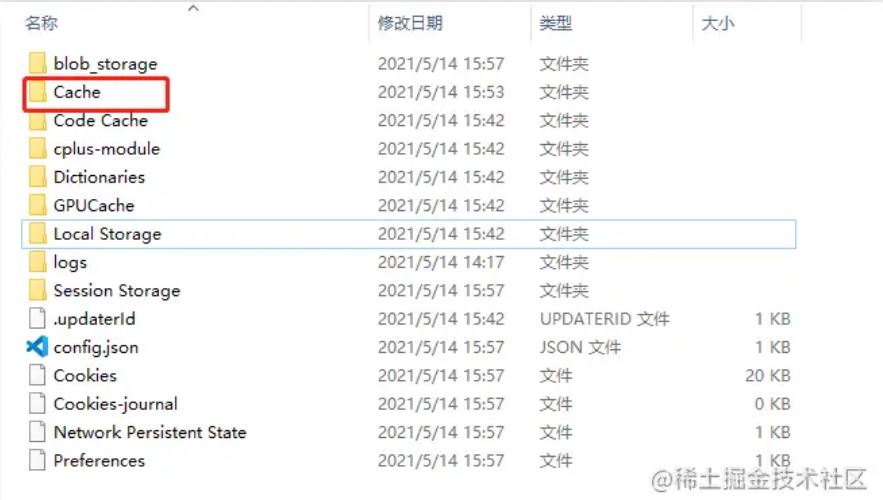前言
以electron作为基础框架,已经开发两个项目了。第一个项目,我主要负责用react写页面,第二项目既负责electron部分又负责UI部分。
做项目,就是踩坑, 一路做项目,一路踩坑,坑多不可怕,就怕忘记坑。
注意::
此项目采用的是9.1.0版本
坑前准备
项目模板
开发,当然就需要搭建项目,搭建项目github上有不少模板。
你可以去
awesome-electron
的
boilerplates
部分看到比较流行的模板。
比如:
electron-react-boilerplate
electron-vue
electron-quick-start
electron-boilerplate
用模板相当于上高速,嗖嗖的飞起,不错的选择。 这些模板基本都是把静态页面和electron部分的开发,集成到一个项目里面,有利有弊。
我们项目采用的是分离式的: electron部分: 负责提供能力,比如读写文件,操作注册表,启动和挂关闭第三方程序,网络拦截,托盘等 UI部分: 绘制页面,必要的时候调用electron封装的能力。
到这里, electron部分与UI部分的交互,我们打开窗体的时候, nodeIntegration是设置为false的,所有的通讯都是通过一个所谓的bridge来连接的。
bridge通过preload的属性注入,起到了一定的隔离。
我们项目均采用TS开发 前后端两个项目都是基于TS开发,好处不用说。 问题在于,如何将bridge部分友好的提供给UI部分。 也很简单,typescript 编译的时候,其实有一个declaration的选项。 基于bridge单独起一个配置文件,里面仅仅include需要的文件,执行build的,再拷贝到UI项目里面,UI项目就能得到友好的提示。
主进程和渲染进程的通讯
electron-better-ipc
是不错的选择,原理就是利用EventEmitter的once特性,内部的每次通讯都是一个新的事件类型。 对于超时和错误捕捉,主向多个渲染进程发消息,都还得自己去增强。
我们是自己维护了一个调用信息, 发送的数据有一个key来标识,目前看来,还算稳定。
日志
electron-log
是不错的选择,简简单单的就能记录主进程和渲染进程的日志。 但是不能记录node唤起的子进程的日志,真要想记录,子进程单独通知到外面,外面记录。或者单独自己弄一个写子进程的日志也没问题的。
日志多了肯定不行,就会有日志轮转。目前这个库,好像有一个简单粗暴的轮转策略,肯定是不够用的。
具体的可以到
File transport
function archiveLog(file) {
file = file.toString();
const info = path.parse(file);
try {
fs.renameSync(file, path.join(info.dir, info.name + '.old' + info.ext));
} catch (e) {
console.warn('Could not rotate log', e);
复制代码
我这里就贴一段基本可用的,
deleteFiles
自定去实现,你可以保留几个文件,保留几天的文件,都是可以的。
// 50M
log.transports.file.maxSize = 50 * 1024 * 1024;
log.transports.file.archiveLog = function archiveLog(file: string) {
file = file.toString();
const info = path.parse(file);
try {
// 重命名
const dateStr = getDateStr();
const newFileName = path.join(info.dir, `${info.name}.${dateStr}${info.ext}`);
console.log("archiveLog", file, newFileName);
fs.renameSync(file, newFileName);
// 删除旧文件
deleteFiles(info.dir)
} catch (e) {
console.error('Could not rotate log', e);
复制代码
持久化的数据
electron-store
很不错。
我们采用的是内存数据 + config.json的模式,实际上本质没变。 如果是窗体之间的页面之间要共享数据,其实用localStorage和sessionStorage,indexedDB都是不错的选择。
开发阶段调试版本升级
-
复制build之后的
win-ia32-unpacked\resources\app-update.yml
一份,更名为dev-app-update.yml。
-
build之后,复制这个文件到 resources 目录下
两步就能OK, 但是要注意,这个版本检查是有点奇怪的,他认为本地的版本就是electron自身的版本,比如我的项目,他就是
9.1.0
. 所以你
latest.yml
的版本号,比如大于
9.1.0
,才会触发升级的下载和安装。
更多详情参见:
www.electron.build/auto-update…
stackoverflow.com/questions/5…
github.com/electron-us…
进程间通讯
比如electron要与 C++应用之间通讯。 我们采用的是
node-ipc
。
其有好几种通道方式。
入坑和填坑
应用启动页面空白
简单的排查顺序
-
浏览器打开网页地址
-
如果不能打开, 查看网络是否正常
-
网络正常,ping域名
-
ping 不通, 说明域名有问题
-
打开 %appdata%, 查看日志是不是有打开页面超时的提示
-
关闭 360安全卫士,重新打开主播端
最后一条是关键哈。 不签名,不过百的情况下,升级启动都很可能被360拦截。
如上都还不行,检查系统的版本是不是低于等于wind7 SP1 如果是
-
安装最新版的.NET Framework:
dotnet.microsoft.com/download/do…
相关issue:
github.com/electron/el…
2. 降低你的electron版本,要降低到多少,这个我也不好说,也许6.0以下吧。
原生模块.node结尾的文件引用报错
build时指定electron版本,headers头文件路径
www.electronjs.org/docs/tutori…
这个官方是有很明确的指出来的
开发时正常,打包后提示,cannot find moudule "xxxx"
使用npm 安装,不用cnpm。 这是和不同的安装方式,文件目录结构不一致。 当然开发的时候,你是可以使用cnpm或者yarn的。 我没有尝试使用打包做一些修改让cnpm有效,你们要是知道,可以留言告诉我哈。
the specified module could not be found. "................\xxxx.node"
这个和上面那个有点类似,但是又不一样的。 下面这种情况可能是.node模块需要引用一些dll文件,却没有。比如常见的
msvcr120.dll,msvcr110.dll,msvcp120.dll,msvcp110.dll这些文件,你把这些放到.node的同级目录。至于怎么区分32位和64位,哈哈,我知道您懂。
The specified module could not be found.
AppData\Local\Temp\xxxxxxxx-xxxx-xxxx-xxxx-xxxxxxxxxxxx.tmp.node
stackoverflow.com/questions/4…
有提到大致的原生就是 .node缺少一些dll库。可以使用
www.dependencywalker.com/
检查缺少啥
我做了四种尝试:
-
安装 visual-c 组件 failed
-
复制dll到asar同目录 failed
-
electron-builder 设置asar为false ok
-
C++模块文件夹移动asar包体外 ok
后两种是有效的,而且这个问题可能只出现在某些机器上。某些机器是正确的,某些机器却不正确。
electron-builder 打包后卸载或者更改程序中的发布者名称问题
首先说这个发布者是哪个字段,其实是package.json里面的author字段的name属性,当然可以有多种写法。
如果的你名字类似
牛潮(北京)有限公司
,那么你打包出来就只会剩下
牛潮
两个字,是不是有一些神奇。
这个其实是 electron-builder库packages\app-builder-lib\src\util\normalizePackageData.ts 或者额是 normalize-package-data库做了一些操作。 unParsePerson之后再parsePerson,英文括弧后面的东西就没了。怎么办,我现在是手动找到修改一下。
function fixPeople(data: any) {
modifyPeople(data, unParsePerson)
modifyPeople(data, parsePerson)
function unParsePerson (person) {
if (typeof person === "string") return person
var name = person.name || ""
var u = person.url || person.web
var url = u ? (" ("+u+")") : ""
var e = person.email || person.mail
var email = e ? (" <"+e+">") : ""
return name+email+url
function parsePerson (person) {
console.log("parsePerson person", person)
if (typeof person !== "string") return person
var name = person.match(/^([^\(<]+)/)
var url = person.match(/\(([^\)]+)\)/)
var email = person.match(/<([^>]+)>/)
var obj = {}
if (name && name[0].trim()) obj.name = name[0].trim()
if (email) obj.email = email[1];
if (url) obj.url = url[1];
return obj
复制代码
electron-builder打包签名问题
他这个打包可以签名,但是要你提供.pfx文件和密码。 这就有点老火了,公司的这两个东西一般不会轻易给你。 要么你们有统一的打包中心,那就没问题。 可惜我们公司只有统一的签名中心,签名之后,exe文件是有变化的,比如大小和最后修改时间,这就会导致更新的时候,检查hash值会失败。
问题不大:
-
我们先到electron-buider的源码里面packages\app-builder-lib\src\util\hash.ts找到hash值生成的方法,这个hash值会被写入latest.yml文件里面
-
本地打包好exe
-
去签名中心签名,并覆盖本地的exe
-
用hash.ts相同的方式再计算得到hash值
-
回写这些值到latest.yml文件
基本就是这样啦。
这里送一段基本能用的代码吧:
import { createHash } from "crypto"
import { createReadStream, statSync , readFileSync, writeFileSync } from "fs"
import path from "path";
import YAML from "yaml";
const jsonConfig = require("../package.json");
const version = jsonConfig.version;
const exeFilePath = path.join(__dirname, `../packages/${version}.exe`);
const yamlFilePath = path.join(__dirname, "../packages/latest.yml");
const jsFilePath = path.join(__dirname, "../packages/latest.js");
const bakYamlFilePath = path.join(__dirname, `../packages/latest.bak.yml`);
// packages\app-builder-lib\src\util\hash.ts
function hashFile(file: string, algorithm = "sha512", encoding: "base64" | "hex" = "base64", options?: any): Promise<string> {
return new Promise<string>((resolve, reject) => {
const hash = createHash(algorithm)
hash.on("error", reject).setEncoding(encoding)
createReadStream(file, { ...options, highWaterMark: 1024 * 1024 /* better to use more memory but hash faster */ })
.on("error", reject)
.on("end", () => {
hash.end()
resolve(hash.read() as string)
.pipe(hash, { end: false })
function getFileSize(path: string){
const state = statSync(path);
return state.size;
function getYAML(path: string){
const file = readFileSync(path, 'utf8')
const data = YAML.parse(file);
return data;
function saveYAML(path:string, content: any){
writeFileSync(path, YAML.stringify(content))
function saveJS(path:string, content: string){
writeFileSync(path, content)
;(async function updateLatestYML(){
const hash = await hashFile(exeFilePath);
const size = getFileSize(exeFilePath);
console.log("hash:", hash);
console.log("size:", size);
const yamlData = getYAML(yamlFilePath);
saveYAML(bakYamlFilePath, yamlData);
console.log("yamlData:before", yamlData);
const name = `${version}.exe`
yamlData.version = version;
const file = yamlData.files[0];
file.url = name;
file.sha512 = hash;
file.size = size;
yamlData.path = name;
yamlData.sha512 = hash;
console.log("yamlData:after", yamlData);
saveYAML(yamlFilePath, yamlData);
saveJS(jsFilePath, `window._lastest=${JSON.stringify(yamlData)}`);
}catch(err){
console.log("update latest.yml 失败", err);
})();
复制代码
本地测试electron-updater的问题
www.electron.build/auto-update…
stackoverflow.com/questions/5…
github.com/electron-us…
虽然官方建议单独使用一个啥server来着,总让人觉得有点复杂,其实还是可以直接在开发中测试的。
-
复制 resources\app-update.yml,重名命令dev-app-update.yml
-
build时复制到dist目录
代码层面做一点小修改
function checkUpdate() {
// 开发环境
if(!app.isPackaged){
return autoUpdater.checkForUpdates();
return autoUpdater.checkForUpdatesAndNotify();
复制代码
这里还要额外注意
-
版本检查的是electron的版本,所以latest.yml的版本要大
-
缓存的默认目录为
%localappdata%/{默认是package.json里面name}-updater/pending
,和electron-builder里面的是指有关
404返回的页面不会触发did-fail-load
你想想,我们很多时候打开的是远程的网页地址。 如果返回的状态码是404,明显不是我们想要的,如果我们依据did-fail-load事件去判断,是否加载失败,当然是不满足我们的需求的。
我们需要在远程加载失败的时候,使用本地的默认页面去给用户一些提示信息,以及可以关闭窗体。
这个时候就要
did-frame-navigate
出场,根据
httpResponseCode
的状态去使用本地备用页面了。
win.webContents.on("did-frame-navigate", (event: Electron.Event, url: string, httpResponseCode: number, httpStatusText: string, isMainFrame: boolean, frameProcessId: number, frameRoutingId: number) =>{
console.log("did-frame-navigate", httpResponseCode, httpStatusText);
if(httpResponseCode >= 400 && !this.isUsedFailedPage){
return this.useFailedPage();
复制代码
页面ctrl + r会被刷新等
ctrl + r
刷新页面
ctrl + shift + i
打开开发者工具
哈哈,要是不小心被用户打开是不是有点搞笑了。
你可以写一个配置到配置文件,默认不允许打开,当需要去现场排查问题的时候,可以打开。 被打开肯定有危险,但是方便调试。
我这里做的页面拦截
const BLACK_LIST = ["KeyI", "KeyR"];
function preventForceRefreshAndTool() {
const env = process.env.ENV;
console.log("process.env.ENV", process.env.ENV);
if (env !== "prod") {
return console.log("非产线环境,允许刷新和打开开发者工具");
window.addEventListener('keydown', (e: KeyboardEvent) => {
const { ctrlKey, code, shiftKey } = e;
console.log("keydown", e);
// ctrl + r
// crtl + shift + i
if (ctrlKey && shiftKey && BLACK_LIST.includes(code)) {
console.log("globalShortcut:被阻止", ctrlKey, shiftKey, code);
e.preventDefault();
}, false);
复制代码
electron拦截
win.webContents.on('before-input-event', (event, input) => {
console.log('before-input-event', input.control, input.shift, input.key)
if (input.control && KEY_BLACK_LIST.includes(input.key.toUpperCase())) {
event.preventDefault()
复制代码
计时器变化或者停止
计时器跑着跑着就不正确了。 这个浏览器页面不被激活一段时间后表现一致。
解决方案:
BrowserWindow.webContents.setBackgroundThrottling(false);
复制代码
就是让计时器不要停止,更多参见
contents.setBackgroundThrottling(allowed)
setTimeout not working reliably
UI版本已经更新,打开的却是旧的版本
这个是什么意思呢? 假如你用electron加载的是一个站点,而不是本地文件。当你的站点已经更新升级了,你启动的时候打开的却是旧的UI版本。
这很显然是缓存问题。缓存地址处于
%appdata/[应用名]
目录下。
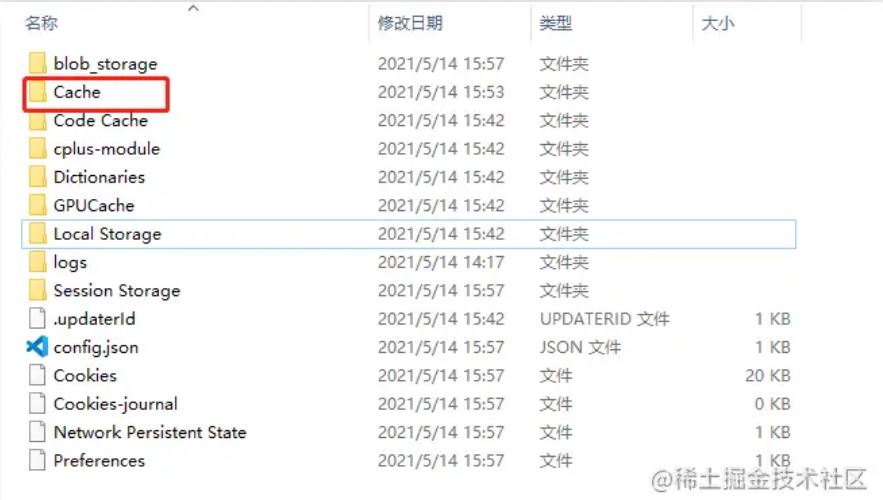
删除Cache即可。当然这不能本质上解决问题,需要解决这个问题,需要禁止缓存。
const { webContents } = require('electron')
const options = { extraHeaders: 'pragma: no-cache\n' }
webContents.loadURL('https://github.com', options)
复制代码
更新细节参见:
contents.loadURL(url[, options])
WebContents.loadUrl() without cache
部分windows7下载成功,安装失败
大致原因是,安装的时候,没有使用管理员权限,导致权限不足安装失败。 解决方案: 修改
node_modules\electron-updater\out\NsisUpdater.js
options.isAdminRightsRequired = true;
复制代码
关于这个
isAdminRightsRequired
内置是怎么生成的,可以参见
packages\app-builder-lib\src\targets\nsis\NsisTarget.ts
。 其必须是
oneClick
(一键安装)才默认是以管理员权限运行。
if (updateInfo != null && isPerMachine && oneClick) {
updateInfo.isAdminRightsRequired = true
复制代码
childProcess.exec 返回乱码
这个吗,当然是解码一下。
import iconv from 'iconv-lite';
return new Promise((resolve, reject) => {
let ch: childProcess.ChildProcess = exec(`${command}`, options, function (err, stdout: Buffer | string, stderr: Buffer | string) {
log.log("startProcess exec: stdout:",
Buffer.isBuffer(stdout) ? iconv.decode(stdout, "GBK") : stdout,
" stderr;",
Buffer.isBuffer(stderr) ? iconv.decode(stderr, "GBK") : stderr);
if (err) {
log.log("startProcess exec: error.message: ", err.message, " error.stack:", err.stack);
return reject(err)
return resolve(ch);
复制代码
结语
到这里,老板已经走到我的身后,我默默的说,我总结一下问题。 老板说: 好样子的,不过你为嘛在上班时间写博客。 我: 流汗,各位,拜。
其他
更多排查问题
Electron 常见问题
electron issues
Electron 常见问题收录
Electron 常见问题收录II
electron 问题收集
其他工具类
electron-util
工具类
electron-router